Windows 10 でランサムウェア保護を有効にする方法
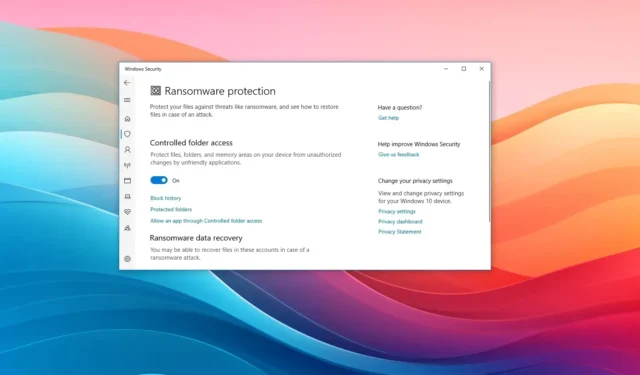
- Windows 10 でランサムウェア保護を有効にするには、[Windows セキュリティ] > [ウイルスと脅威の保護] を開き、 [ランサムウェア保護の管理]をクリックして、[フォルダー アクセスの制御] をオンにします。
- 新しいフォルダーの場所を追加し、信頼できるアプリがブロックされないようにすることで、アプリを構成することもできます。
Microsoft Defender ウイルス対策は、 Windows 10の既定のマルウェア対策ソリューションであり、ウイルス、スパイウェア、ルートキット、およびランサムウェアを含むその他のすぐに使えるマルウェアからコンピューターを保護します。ウイルス対策ソフトはすでにオンラインの安全を保つ優れた機能を備えていますが、Defender Antivirus にはランサムウェアからファイルを簡単に保護する「フォルダー アクセスの制御」機能も含まれています。
フォルダー アクセスの制御は、アプリがファイルに加えた変更を監視する機能です。アプリが保護されたフォルダー内のファイルを変更しようとしてブロックされた場合、不審なアクティビティについて通知が届きます。
このガイドでは、Microsoft Defender ウイルス対策を使用してフォルダー アクセスの制御を有効にして構成し、Windows 10 デバイスとデータをランサムウェアから保護する方法を説明します。
- Windows 10 でランサムウェア保護を有効にする
- Windows 10 でアプリのランサムウェア保護を許可する
- Windows 10 で他のフォルダーをランサムウェアから保護する
- Windows 10 でランサムウェア保護を無効にする
Windows 10 でランサムウェア保護を有効にする
Windows 10 でランサムウェア対策機能を有効にするには、次の手順を実行します。
-
Windows セキュリティを開きます。
-
[ウイルスと脅威からの保護]をクリックします。
-
「ランサムウェア保護」セクションで、「ランサムウェア保護の管理」オプションをクリックします。
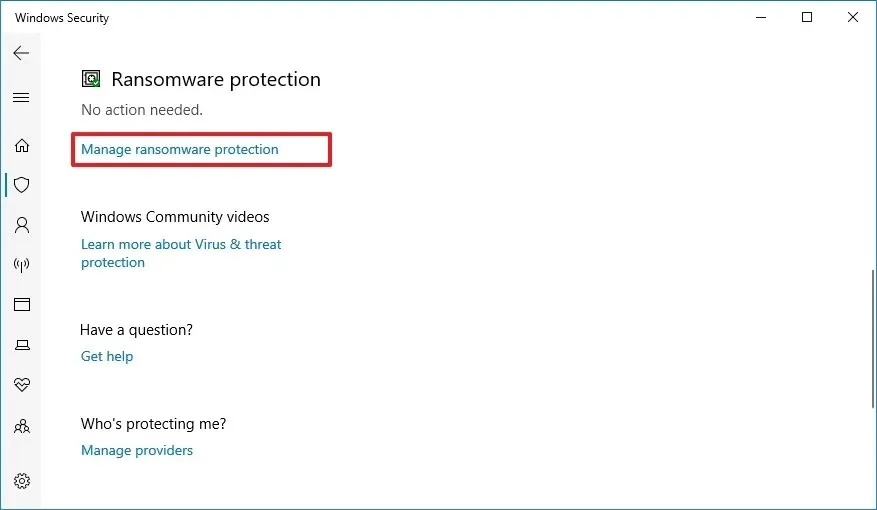
-
「フォルダーアクセスの制御」トグルスイッチをオンにします。
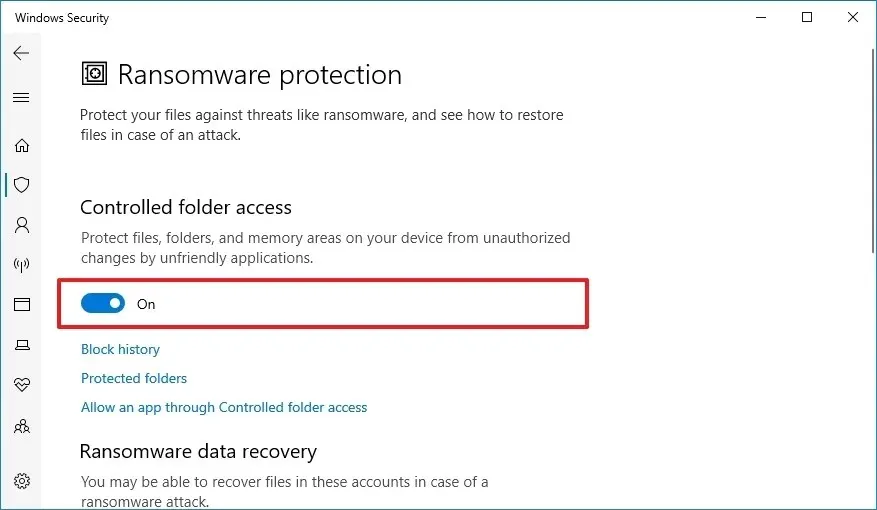
手順を完了すると、アプリケーションがファイルを変更しようとするときに、Microsoft Defender ウイルス対策が保護されたフォルダーを監視します。不審なアクティビティが発生した場合は、脅威に関する通知が届きます。
Windows 10 でアプリのランサムウェア保護を許可する
この新しいセキュリティ機能では、どのアプリがファイルへの変更を許可されているかについて基本的に理解していますが、場合によっては、信頼しているアプリがフォルダー アクセス制御機能によってブロックされる可能性があります。この場合、特定のアプリがこれらの手順を使用することを手動で許可する必要がある場合があります。
制御されたフォルダーへのアクセスを介してアプリを許可するには、次の手順を実行します。
-
Windows セキュリティを開きます。
-
[ウイルスと脅威からの保護]をクリックします。
-
[ランサムウェア保護]オプションをクリックします。
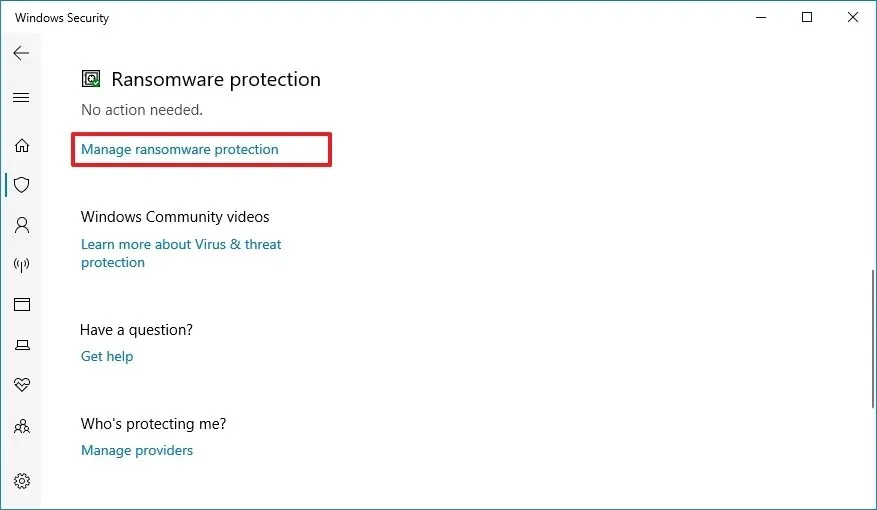
-
「制御されたフォルダーアクセスによるアプリの許可」オプションをクリックします。
-
「許可されたアプリを追加」ボタンをクリックして、アプリを見つけて許可します。
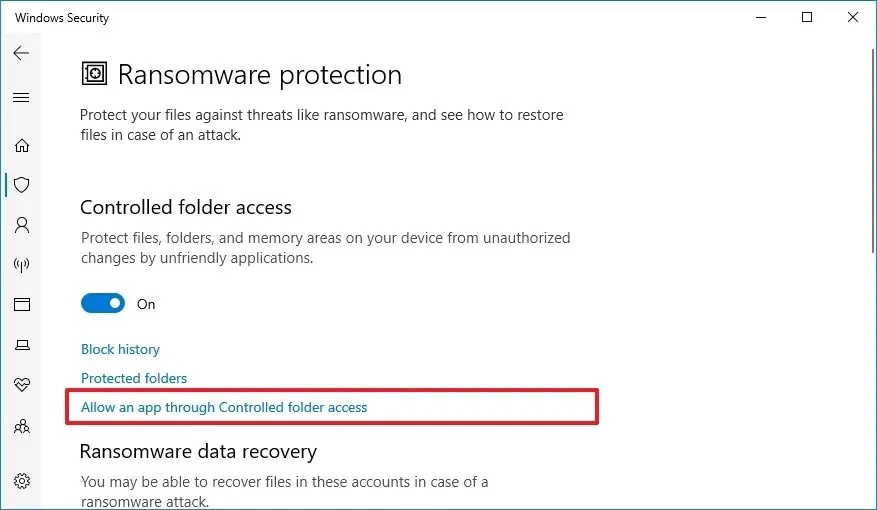
手順を完了すると、保護されたフォルダー内のファイルを変更しようとするアプリがセキュリティ機能によってブロックされなくなります。
Windows 10 で他のフォルダーをランサムウェアから保護する
フォルダー アクセスの制御により、デフォルトでドキュメント、ピクチャ、ムービー、デスクトップ フォルダーが保護されます。これらのフォルダーをリストから削除することはできませんが、ランサムウェアやその他のマルウェアからデータを保護するために追加の場所を含めることは可能です。
ランサムウェア対策保護にフォルダーを追加するには、次の手順を実行します。
-
Windows セキュリティを開きます。
-
[ウイルスと脅威からの保護]をクリックします。
-
[ランサムウェア保護]オプションをクリックします。
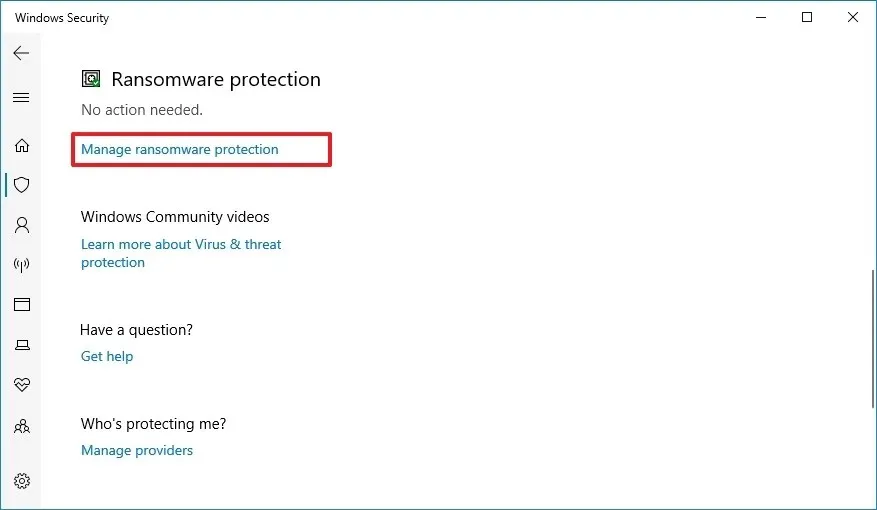
-
「保護されたフォルダー」オプションをクリックします。
-
「保護されたフォルダーを追加」 ボタンをクリックして、保護するフォルダーの場所を見つけて含めます。
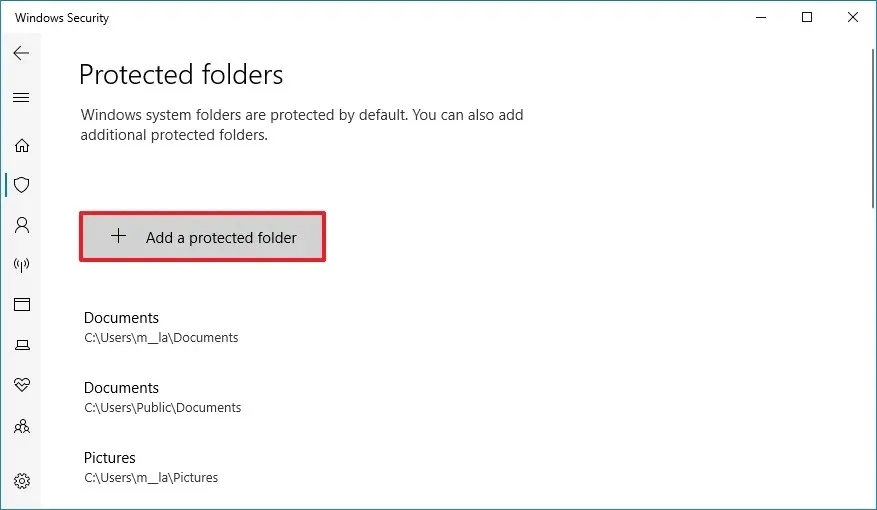
手順を完了すると、フォルダー アクセスの制御によって新しいフォルダーの場所が監視され、Windows 11 に対するランサムウェア攻撃を防ぎます。
Windows 10 でランサムウェア保護を無効にする
ランサムウェア保護を無効にするには、次の手順を実行します。
-
Windows セキュリティを開きます。
-
[ウイルスと脅威からの保護]をクリックします。
-
「ランサムウェア保護」セクションで、「ランサムウェア保護の管理」オプションをクリックします。
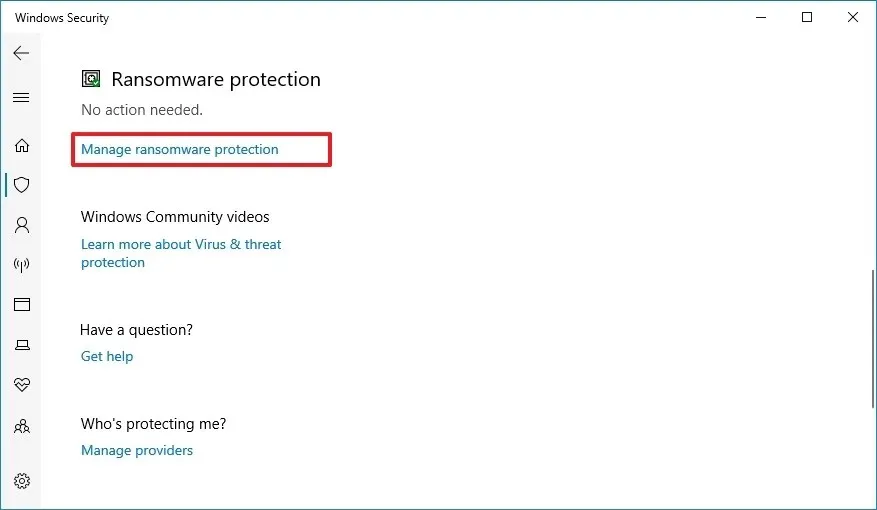
-
ランサムウェア保護を無効にするには、 「フォルダー アクセスの制御」トグル スイッチをオフにします。
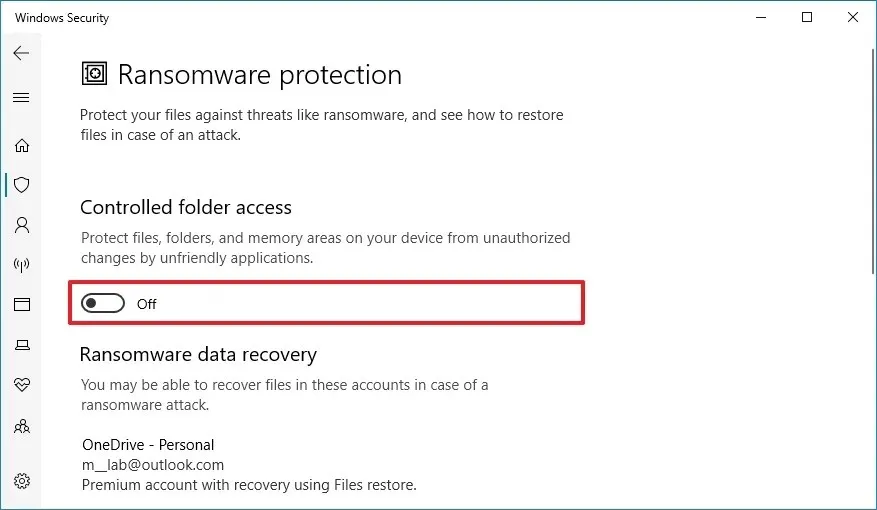
手順を完了すると、フォルダー アクセスの制御機能により、Windows 10 上のランサムウェアの悪意のあるアクティビティの監視が停止されます。
2024 年 1 月 30 日更新:このコンテンツは、正確性を確保し、構成プロセスへの変更を反映するために更新されました。


コメントを残す